Staccare o collegare un'anteprima della fotocamera
WebCam Monitor ti permette di staccare Anteprime della macchina fotografica Dall'interfaccia principale. Staccare e posizionare le anteprime della fotocamera sul monitor stesso o diverso sul sistema. Questo ti consente di lavorare con altre applicazioni, tenendo d'occhio la tua sorveglianza.
Disattiva anteprima della fotocamera
È possibile staccare una Finestra di anteprima della fotocamera Utilizzando uno dei seguenti metodi:
- Fare clic con il pulsante destro del mouse sull'anteprima della telecamera e selezionare Disattiva telecamera dal pulsante Menù contestuale.
- Trascinare l'anteprima della fotocamera e rilasciarla all'esterno della finestra dell'applicazione.
Quando si stacca l'anteprima, la finestra distaccata verrà visualizzata sul davanti e il messaggio di stato viene visualizzato nella finestra della fotocamera nell'applicazione.
Messaggio di stato sulla finestra della fotocamera
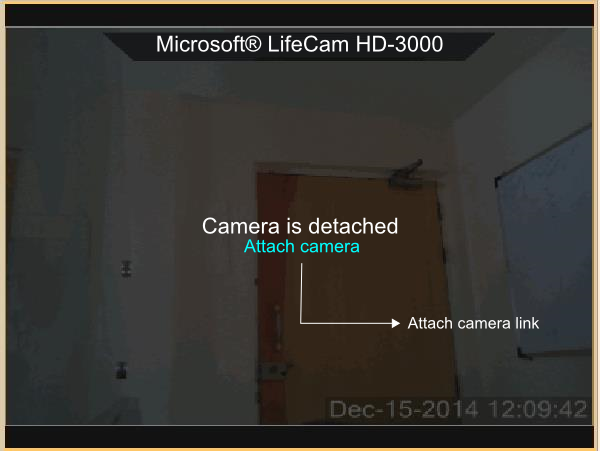
Finestra di anteprima Camera separata
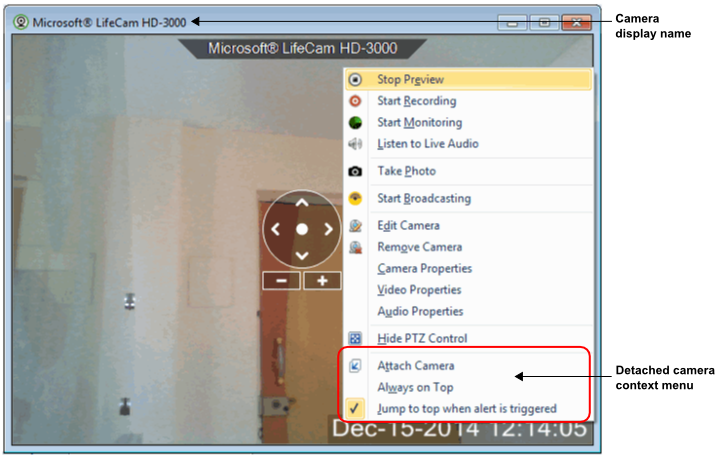
La finestra della macchina fotografica staccata può essere spostata e posizionata nella posizione desiderata. È inoltre possibile regolare la dimensione della finestra della fotocamera ridimensionandola. WebCam Monitor ricorderà la dimensione e la posizione della finestra separata. SPAZIOCosì la prossima volta che si stacca la stessa fotocamera, sarà finalmente mostrata la posizione e la dimensione. Se si dispone di più monitor, è possibile anche posizionare l'anteprima della telecamera distaccata sul tuo altro monitor o ovunque sul desktop.
Il titolo della finestra della telecamera separata mostrerà il nome da visualizzare Selezionato per la tua webcam. Questo ti aiuterà ad identificare la webcam, anche se l'applicazione viene minimizzata o l'anteprima della telecamera non riesce. Quando si disinserisce il Web, vengono visualizzate le seguenti opzioni di menu contestuale oltre a quelle esistenti:
- Collegare la fotocamera: Per collegare l'anteprima della fotocamera all'applicazione, effettuare una delle seguenti operazioni:
- Fare clic con il pulsante destro del mouse sull'anteprima della fotocamera e selezionare Attacca fotocamera dal menu contestuale.
- Nella finestra dell'applicazione, fare clic sul pulsante Collegare il collegamento della fotocamera Visualizzata nell'area di anteprima della telecamera.
- Chiudere la finestra Anteprima fotocamera.
- Sempre in cima: Quando è selezionata l'opzione sempre in alto, la finestra della fotocamera selezionata sarà sopra tutte le altre applicazioni o le cartelle aperte. Per impostazione predefinita questa opzione non verrà selezionata.
- Vai all'inizio quando viene attivato l'avviso: Quando viene attivata un'azione di monitoraggio, la finestra della fotocamera distaccata verrà alla parte anteriore di altre finestre. Per impostazione predefinita questa opzione è selezionata.
|